Jak zarządzać stroną na Facebooku firmy: ustawienia, publikowanie, problemy
Opublikowany: 2019-07-03Promujesz swój biznes na Facebooku? W WP Daddy używamy również tych mediów społecznościowych do promowania naszego bloga. Mówiąc dokładniej, najczęściej wykorzystujemy Facebooka i Twittera do publikowania naszych postów i pozyskiwania subskrybentów.
Facebook ma wiele ścisłych zasad publikowania i żądań dotyczących treści, więc jeśli naruszysz warunki użytkowania, Twoja strona publiczna lub konto osobiste mogą zostać zamknięte. Mimo to jego zespół wsparcia zawsze chętnie pomoże rozwiązać każdy problem, z którym się spotykasz podczas korzystania z Facebooka do komunikacji biznesowej lub osobistej.
Dzisiaj opowiem o kilku kluczowych osobliwościach prowadzenia publicznej strony na Facebooku i podkreślę przydatne opcje, których osobiście używam do swoich celów. Dodatkowo ujawnię problemy, na które natknąłem się ostatnio podczas publikowania postów na Facebooku.
A więc zacznijmy!
Ustawienia strony publicznej
Na karcie „Informacje o stronie” (sekcja Informacje) w menu Ustawienia możesz dołączyć opis swojej strony, wybrać kategorie, dla których Twoja strona jest najbardziej odpowiednia, oraz wprowadzić kontakty, takie jak adres e-mail, numer telefonu i witryna internetowa.
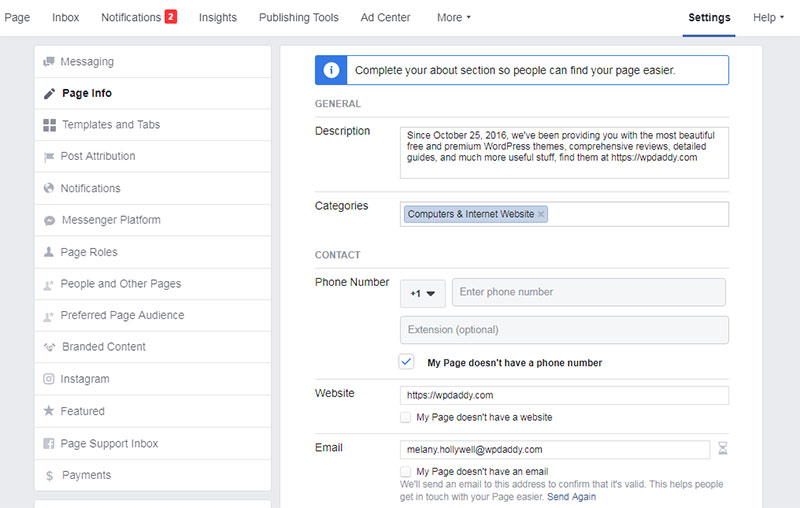
Przewiń w dół sekcję „O”, aby wskazać swoją lokalizację na mapie i wybierz godziny otwarcia.
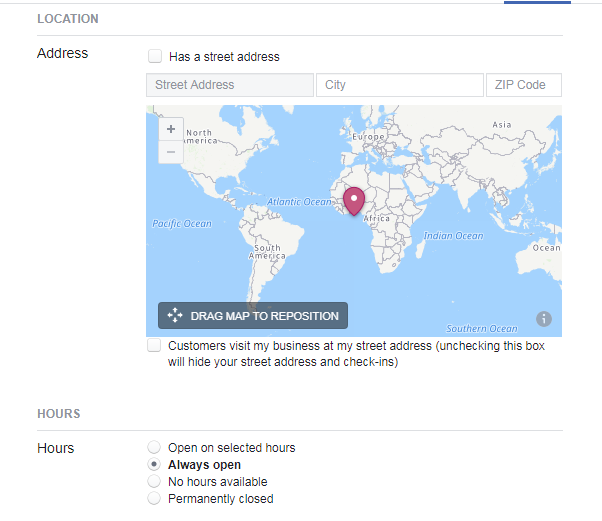
Zostaw swoje Impressum i odkryj produkt, który oferujesz. Ważnym powiadomieniem tutaj jest to, że data utworzenia Twojej strony, która jest obecnie wyświetlana na Twojej publicznej stronie głównej Facebooka, zostanie usunięta 1 sierpnia 2019 r. Ponieważ data utworzenia nie będzie wyświetlana po tej określonej dacie, możesz dodaj go do opisu swojej strony.
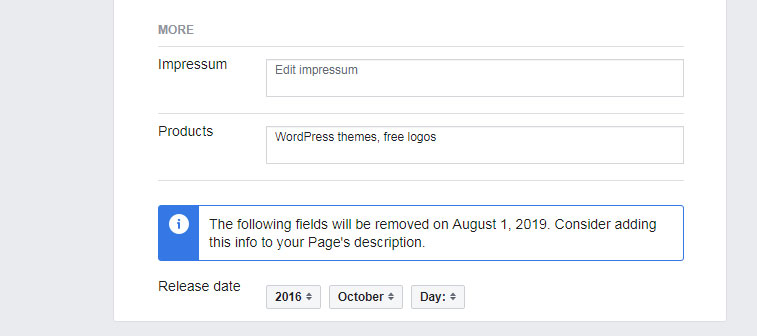
W sekcji Ustawienia możesz znaleźć zakładkę „Role strony” i zarządzać rolami strony: administrator (właściciel strony) może tutaj przypisywać redaktorów i uprawnienia kontrolne.
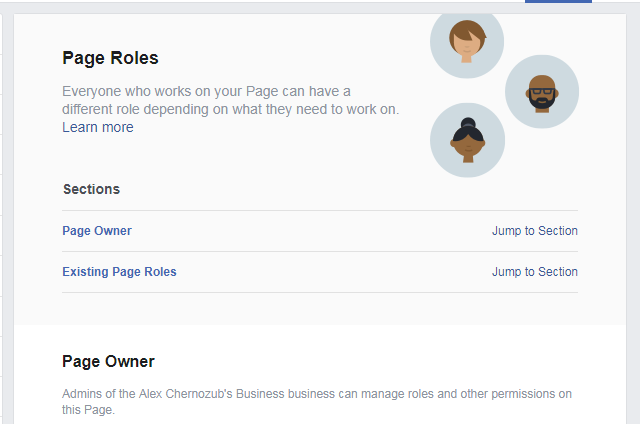
Usunięto funkcję „Preferowani odbiorcy strony”, aby uprościć ustawienia.
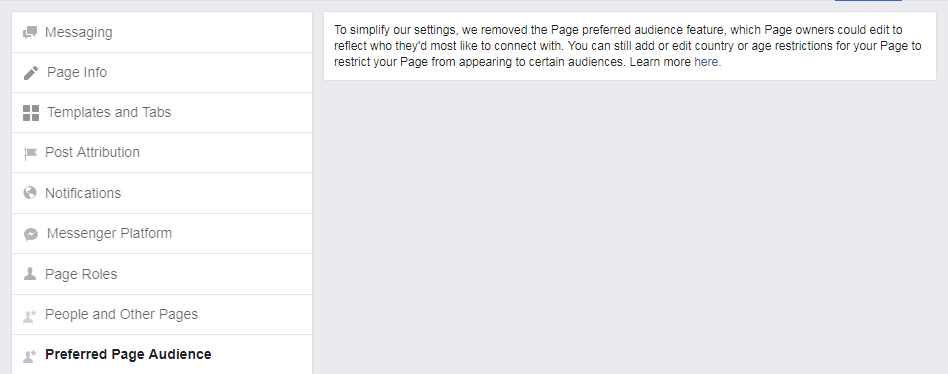
Na karcie „Osoby i inne strony” możesz znaleźć osoby, które lubią Twoją stronę.
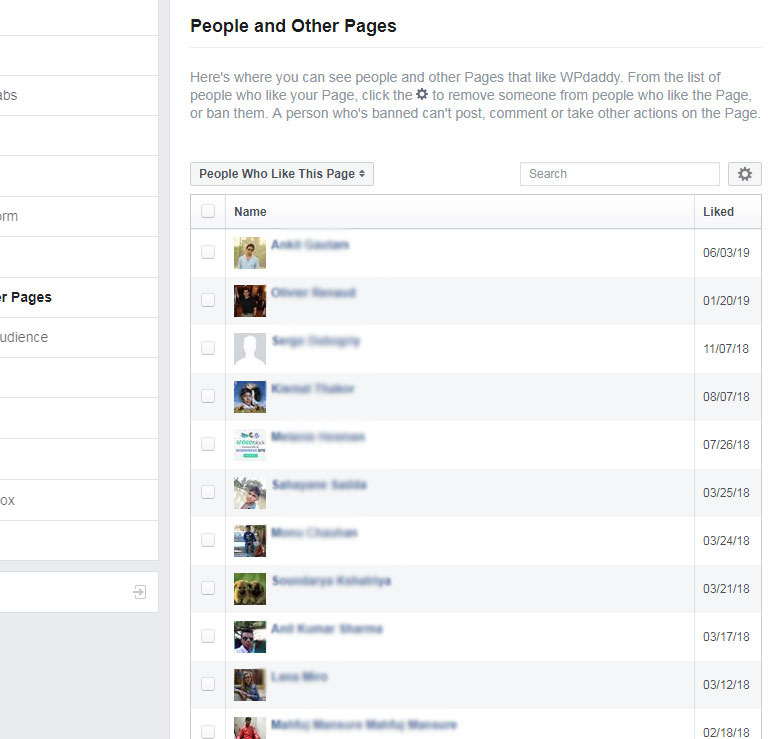
Przejrzyj karty w sekcji Ustawienia, aby dowiedzieć się, co jeszcze możesz tutaj skonfigurować.
Menu główne i zarządzanie stronami
Na swojej stronie możesz przesłać obraz okładki, wybierając zdjęcie, film lub pokaz slajdów.
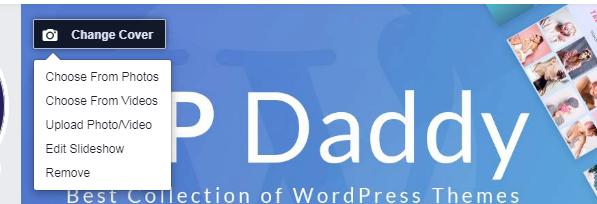
Jeśli wolisz pokaz slajdów, obrazy okładki będą się zmieniać w zależności od aktywności na stronie.
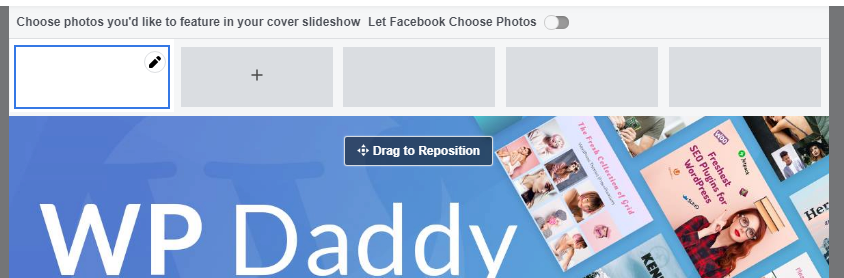
Możesz także przesłać swój unikalny awatar i dodać unikalną historię, klikając ikonę plusa obok obrazu awatara.
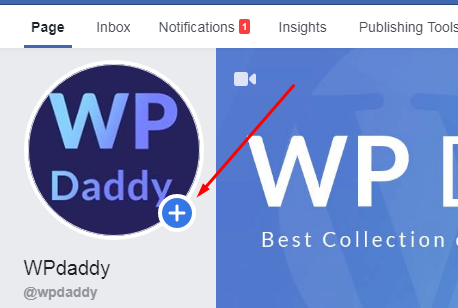
Twoja historia zostanie wyświetlona w sekcji Informacje na prawym pasku bocznym Twojej strony.
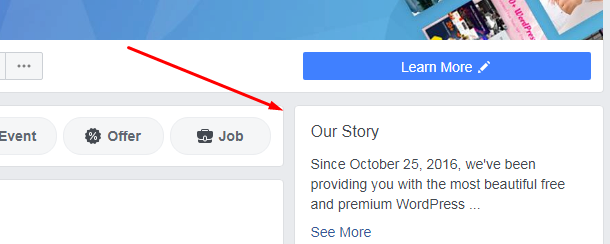
Możesz również zaktualizować swoją historię, klikając kartę „Opowiedz innym o swojej firmie” na tym samym pasku bocznym na swojej stronie.
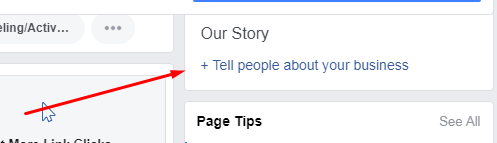
Menu główne strony zawiera opcję spostrzeżeń, która pozwala obserwować statystyki Twojej strony, takie jak odsłony, polubienia i podglądy, zasięg postów i inne.
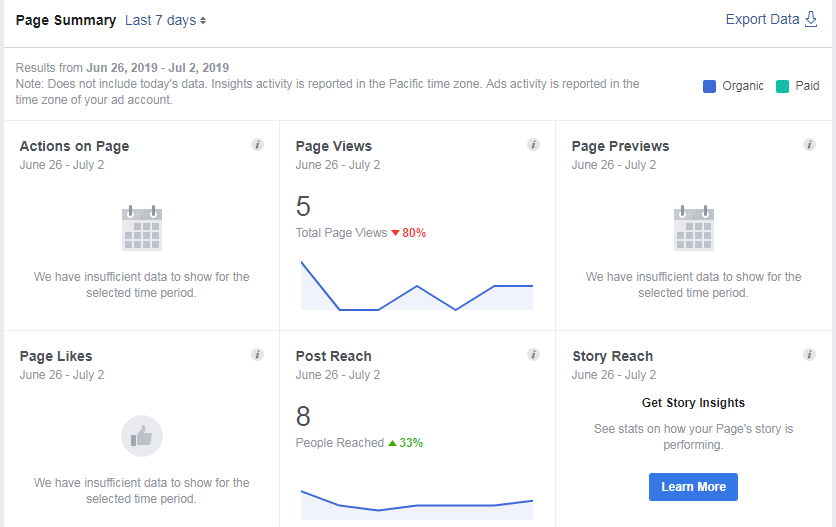
Ludzie mogą pisać wiadomości na Twojej stronie, więc wszystkie będą widoczne w skrzynce odbiorczej.
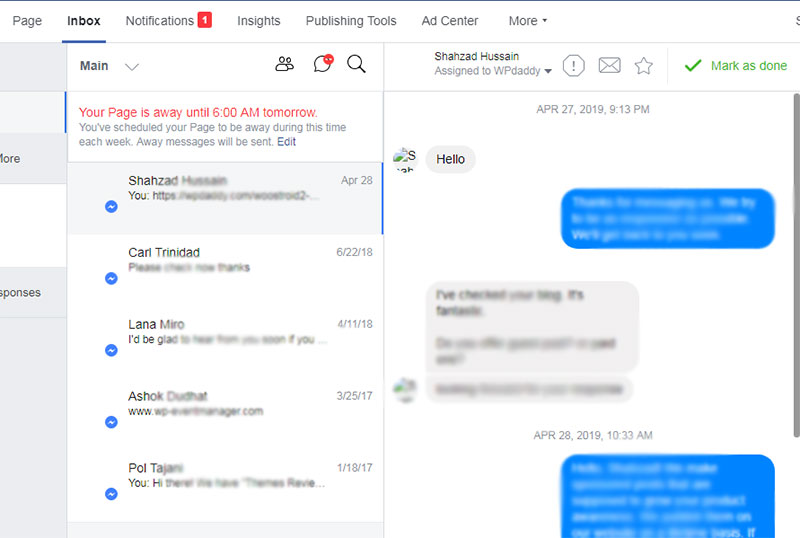
W menu głównym znajduje się również Ad Center, ale osobiście nigdy nie korzystałem z tej opcji. Możesz swobodnie ulepszać swoje posty na zasadzie odpłatności, uzyskiwać więcej polubień stron i kliknięć linków, zamawiając dodatkową promocję strony, jeśli chcesz.
Menu główne zawiera również opcję „Narzędzia do publikowania”, więc omówię to dalej.
Publikowanie postów
Jeśli chcesz opublikować post, po prostu znajdź napis „Napisz post” na swojej stronie publicznej, a otworzy się okno „Utwórz post”.
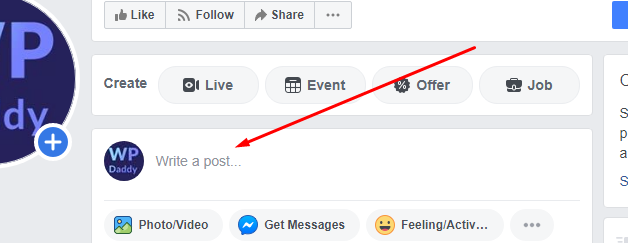
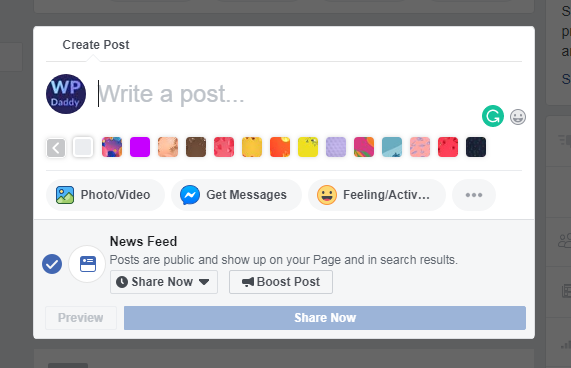
Możesz także przejść do opcji menu „Narzędzia do publikowania” i znaleźć przycisk „Utwórz”, aby dodać post do swojej strony.

W oknie „Utwórz post” możesz wstawić link do posta, dodać małe wyjaśnienie lub krótki opis posta, utworzyć osobistą wiadomość z linkiem, dodać multimedia, takie jak prześlij zdjęcie lub wideo, utworzyć album ze zdjęciami, utworzyć karuzelę zdjęć , pokaz slajdów lub natychmiastowe wrażenia.
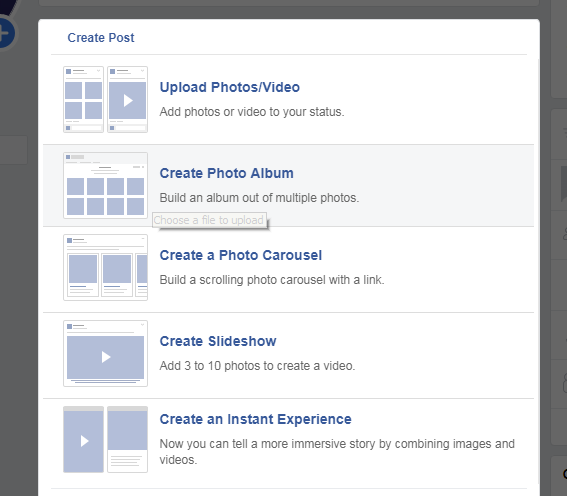
Aktualizacja 2021, luty:
Teraz możesz kliknąć przycisk „Utwórz post” u góry strony i rozpocząć dodawanie posta.
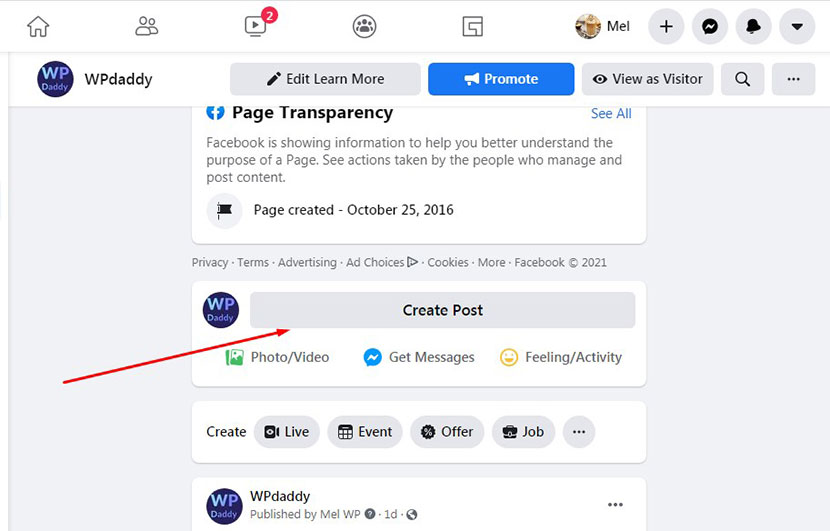
Po utworzeniu posta kliknij przycisk Udostępnij teraz, aby go opublikować.
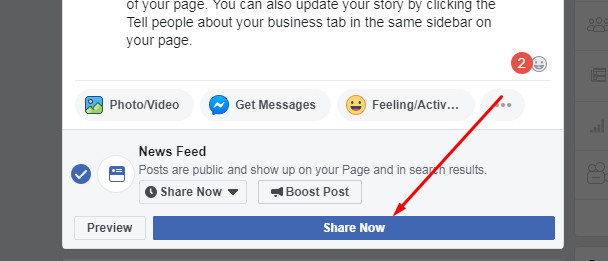
Możesz łatwo edytować każdy post, usunąć go, zmienić jego datę lub przypiąć go na górze strony. Jeśli wybierzesz opcję „Edytuj post” z menu rozwijanego obok posta, możesz edytować tylko opis posta.
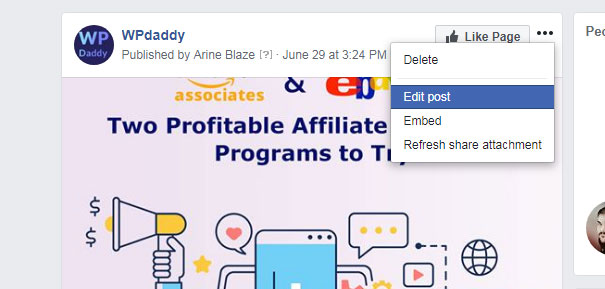
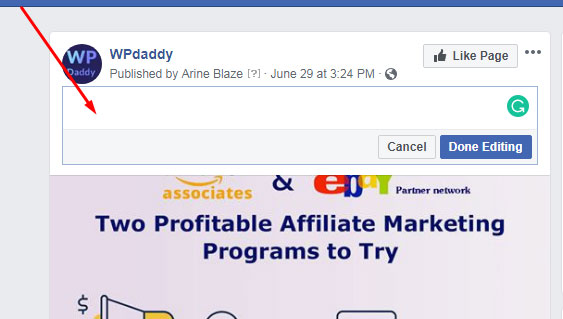

Jeśli chcesz edytować udostępniony link i jego pobrany podgląd, możesz kliknąć opcję usuwania, a zamiast tego pojawi się sugestia edycji wpisu,
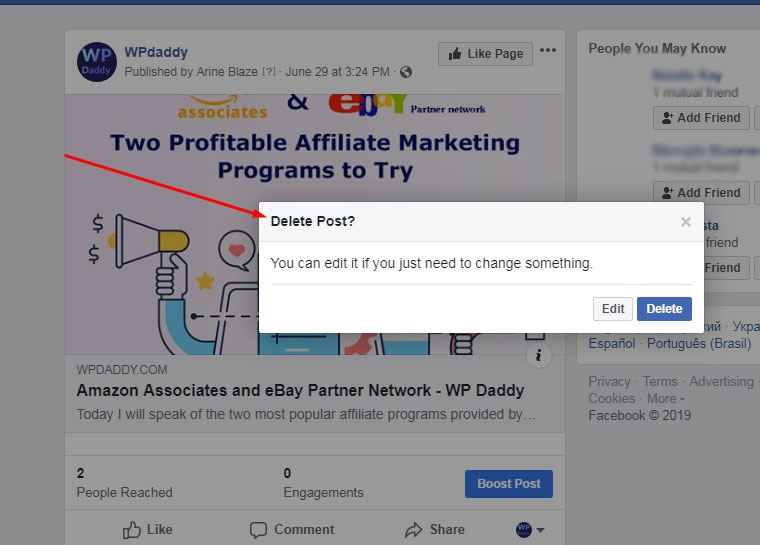
kliknij opcję Edytuj i usuń pobrany podgląd, aby zastąpić go innym.
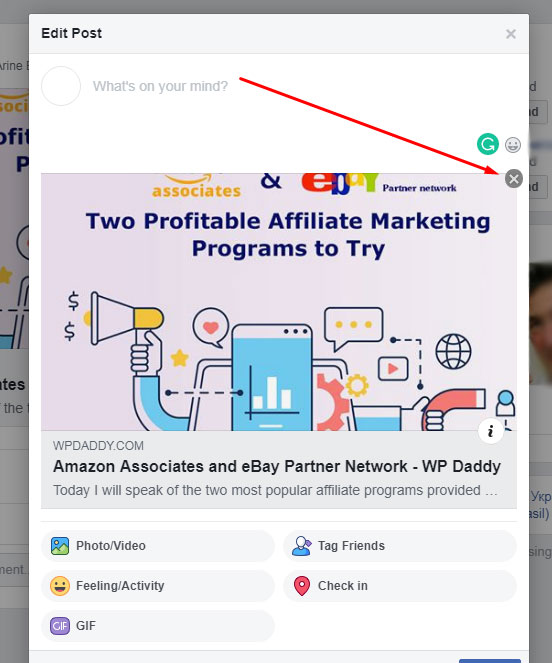
Aktualizacja 2021, luty: Teraz możesz po prostu kliknąć opcję „Edytuj post” w menu rozwijanym obok wybranego posta i zarówno edytować tekst, jak i usuwać oraz adres URL lub zastępować go innym.
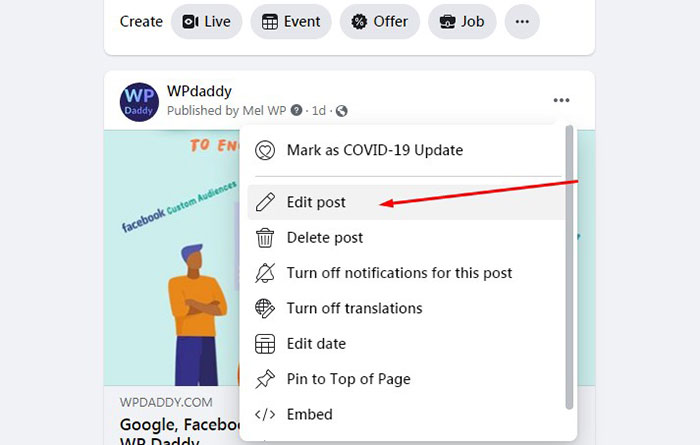
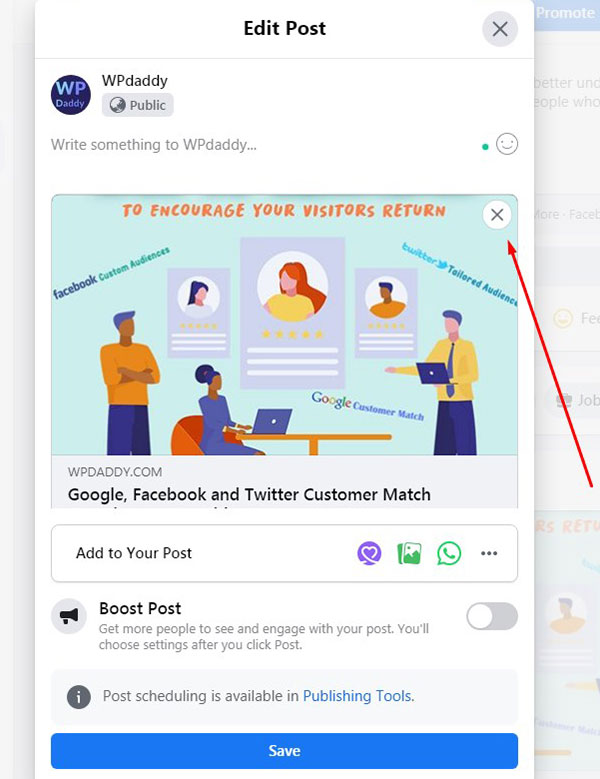
Jeśli chcesz zmienić datę wpisu, wybierz opcję „Zmień datę” z menu rozwijanego,
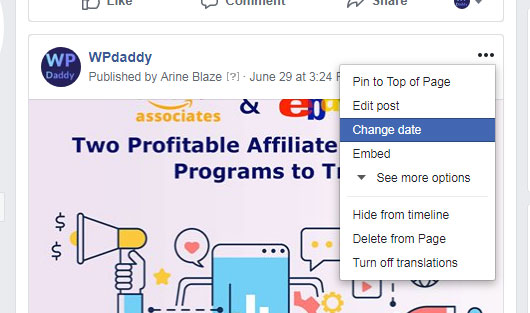
wybierz datę, którą chcesz ustawić, a następnie kliknij przycisk „Zapisz”, aby zachować zmiany.
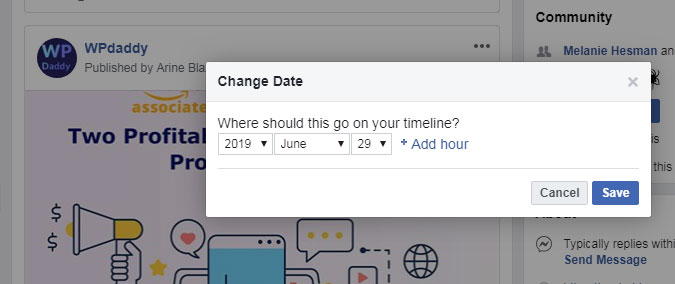
Opcja „Zmień datę” działa tylko dla dat przeszłych, w przeciwnym razie możesz zaplanować publikację posta w przyszłości. Opowiem o tym i innych opcjach dalej.
Poprzednie datowanie i planowanie
Oprócz natychmiastowego publikowania możesz postdatować post. Wybierz opcję „Data wsteczna” z menu rozwijanego, jak pokazano na poniższym zrzucie.
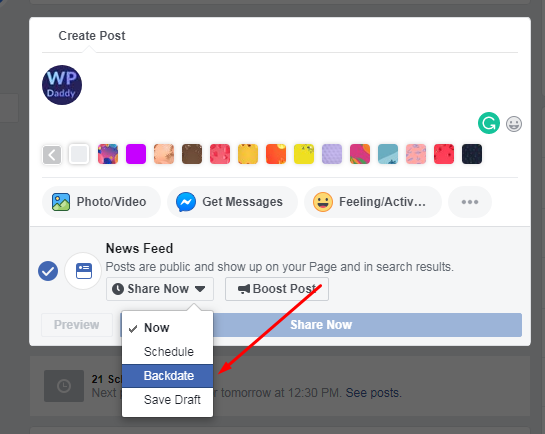
Wybierz datę, kliknij przycisk „Data wsteczna”, a następnie przycisk „Zaplanuj post”, aby opublikować post ze starszą datą.
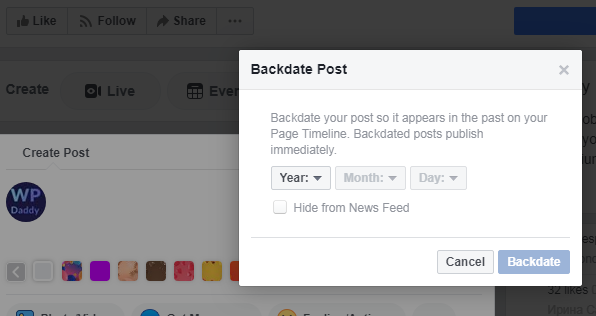
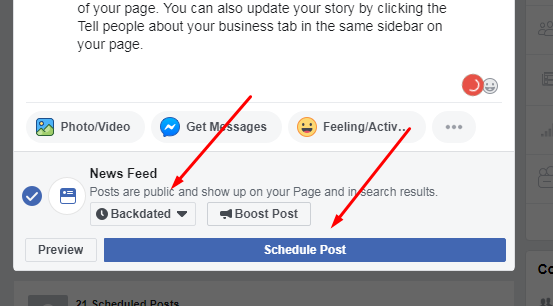
Oprócz datowania wstecznego możesz także zapisać wersję roboczą lub zaplanować posty na przyszłość, aby były automatycznie publikowane w wybranym dniu i czasie.
Planowanie postów jest takie samo jak datowanie wstecz: wybierz opcję „Zaplanuj” -> wybierz datę -> kliknij przycisk „Zaplanuj”, a następnie kliknij przycisk „Zaplanuj post”, aby zaplanować post.
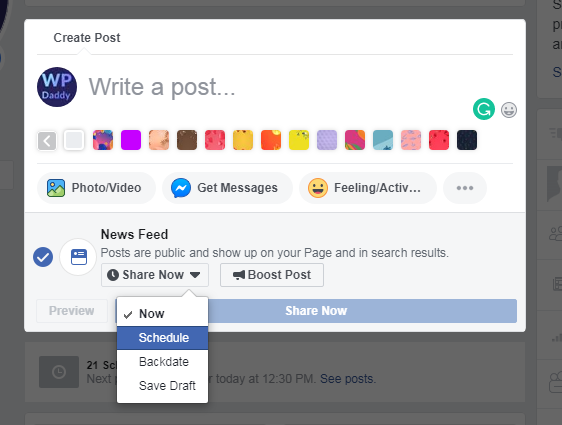
Liczba wszystkich zaplanowanych postów zostanie wyświetlona na Twojej publicznej stronie głównej Facebooka, kliknij link „Zobacz posty”, aby otworzyć narzędzia do publikowania i wyświetlić listę postów do zarządzania nimi.
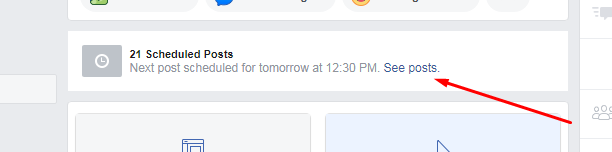
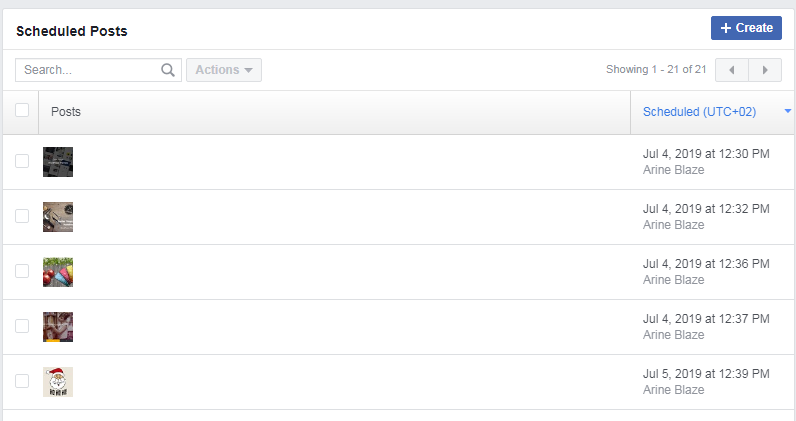
Będziesz mógł anulować harmonogram, zbiorczo opublikować zaplanowane posty lub usunąć posty, jeśli to konieczne.
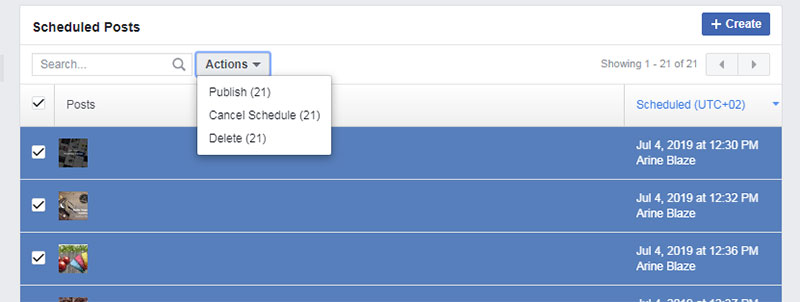
Gdy posty zostaną opublikowane, otrzymasz powiadomienie pod ikoną dzwonka w nagłówku. Powiadomienia te są również widoczne w menu głównym strony.

Oprócz listy zaplanowanych postów opcja „Narzędzia do publikowania” pokazuje zasięg opublikowanych postów. Tutaj możesz również zobaczyć liczbę kliknięć i akcji dla każdego posta, a także wyszukać konkretny post z listy opublikowanych.
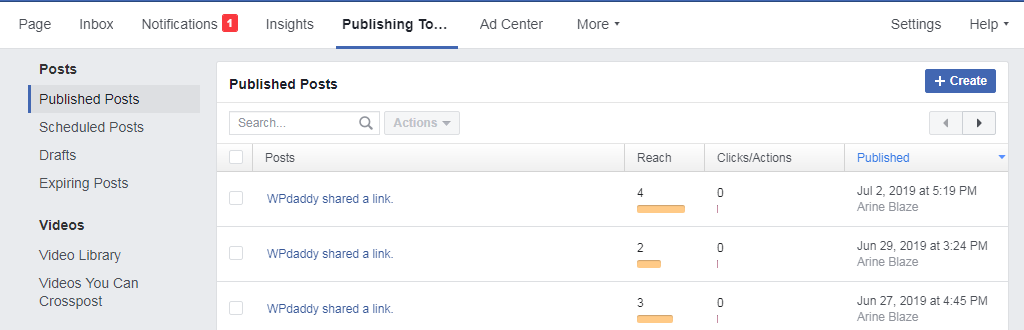
Opcja „Narzędzia do publikowania” zapewnia znacznie więcej możliwości edycji treści, takich jak zarządzanie filmami, narzędziami, ofertami pracy, treściami oznaczonymi marką i nie tylko.
Na swojej stronie na Facebooku możesz także udostępniać transmisję na żywo bezpośrednio z aparatu, tworzyć wydarzenie, ofertę lub pracę.
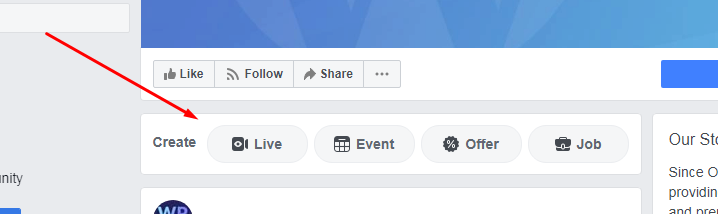
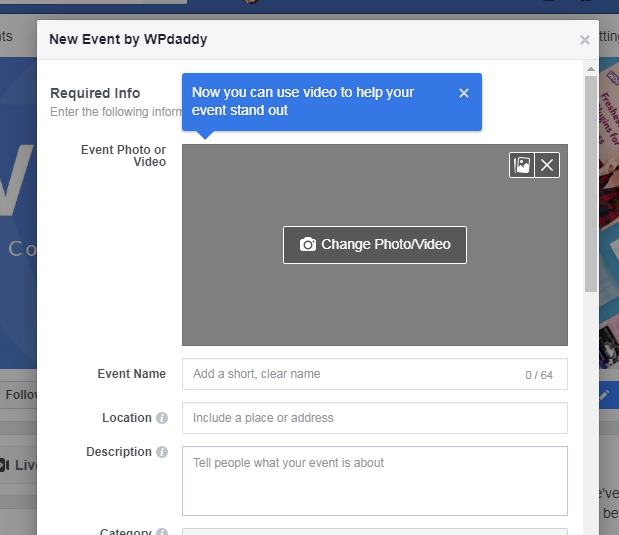
Problemy i wsparcie
Były tylko dwa problemy, z którymi osobiście zetknąłem się podczas publikowania moich postów na Facebooku: brakowało paska „Napisz coś” i brakowało „listy zaplanowanych postów”.
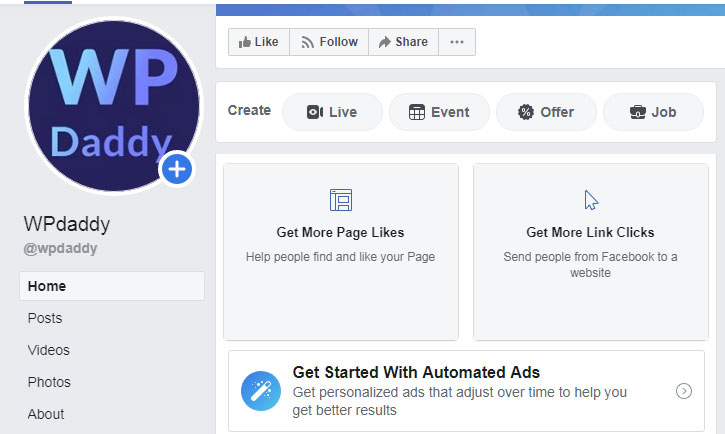
Brak listy zaplanowanych postów — przeczytaj tę dyskusję, aby dowiedzieć się, co zrobić, aby rozwiązać problem. Jeśli napotkasz problem, gdy brakuje paska „Napisz coś”, przejdź do Ustawienia -> Narzędzia do publikowania i kliknij przycisk „Utwórz”, aby napisać post na swojej stronie.
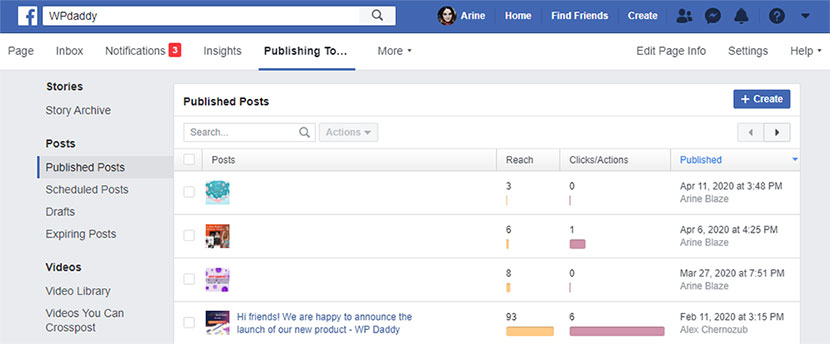
Problem polegał na tym, że nie mogłem zobaczyć paska i listy ich miejsc na stronie publicznej pod okładką mojej strony, ale nadal były one dostępne w narzędziach do publikowania. Kilka razy aktualizowałem stronę, ale nic się nie stało. Następnego dnia problem sam się rozwiązał: zarówno bar, jak i lista zostały ponownie przywrócone na swoje miejsca. Przypuszczam, że było to coś w rodzaju awarii witryny.
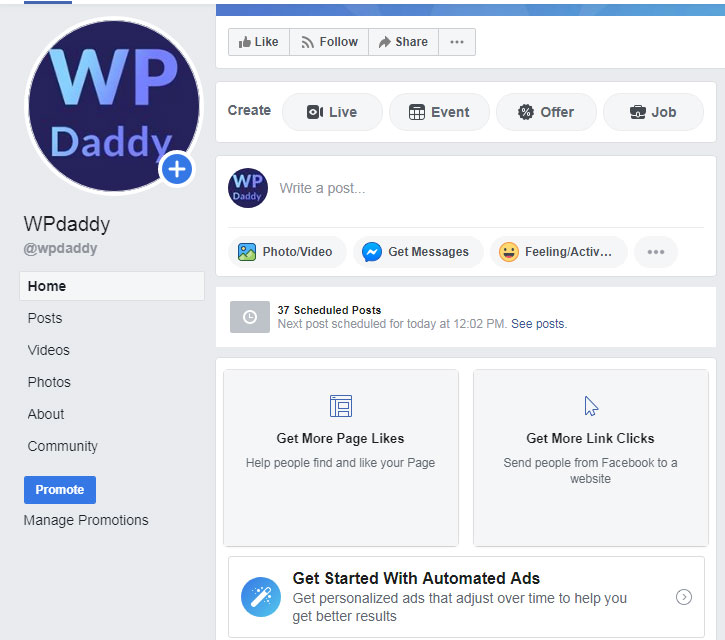
Jeśli napotkasz jakiekolwiek problemy, oto niektóre z działów wsparcia, którymi możesz się zająć:
Przekaż opinię na temat funkcji Facebooka;
Zgłoś problem z logowaniem;
Zgłoś problem z SMS-ami na Facebooku;
Zgłoś problem ze stroną główną lub kanałem wiadomości;
Zgłoś naruszenie lub naruszenie Twoich praw;
Zwróć się do społeczności pomocy Facebooka, aby omówić swój problem z innymi użytkownikami.
Cóż, mam nadzieję, że ten mały samouczek był dla ciebie pomocny i zdobędziesz wielu subskrybentów i polubień na swojej publicznej stronie na Facebooku, którą utworzyłeś dla swojej firmy, bloga lub społeczności. Powodzenia!
Melany H.
